Trova la versione di PowerShell in Windows
PowerShell è una forma avanzata di prompt dei comandi. È esteso con un enorme set di cmdlet pronti per l'uso e offre la possibilità di utilizzare .NET Framework/C# in vari scenari. Windows include uno strumento GUI, PowerShell ISE, che consente la modifica e il debug degli script in modo utile. Ecco come trovare il numero di versione di PowerShell in Windows 10, Windows 8 e Windows 7.
Annuncio
PowerShell v1 e v2
PowerShell è stato inizialmente rilasciato nel novembre 2006 per Windows XP SP2, Windows Server 2003 SP1 e Windows Vista. La sua seconda versione viene fornita in bundle con Windows 7 e Windows Server 2008 R2. Inoltre, PowerShell 2.0 viene rilasciato come pacchetto autonomo per Windows XP SP3, Windows Server 2003 SP2 e Windows Vista SP1.
PowerShell v3
Con il rilascio di Windows 8, Microsoft ha fornito PowerShell 3.0, che può essere installato anche per Windows 7 SP1, per Windows Server 2008 SP1 e per Windows Server 2008 R2 SP1. PowerShell 3.0 non supporta Windows XP.
PowerShell v4
Un successore di Windows 8, Windows 8.1, viene fornito con PowerShell 4.0. È disponibile anche per Windows 7 SP1, per Windows Server 2008 SP1 e per Windows Server 2008 R2 SP1.
PowerShell v5
PowerShell 5.0 fa parte di Windows Management Framework (WMF) 5.0. La sua versione finale è stata pubblicata il 24 febbraio 2016. Questa versione include i cmdlet OneGet PowerShell per supportare le app basate su repository di Chocolatey e la capacità di gestire switch di rete di livello 2.
PowerShell 5.1 è stato rilasciato insieme a Windows 10 Anniversary Update. È diventato disponibile per gli utenti di Windows 7, Windows Server 2008, Windows Server 2008 R2, Windows Server 2012 e Windows Server 2012 R2 il 19 gennaio 2017. PowerShell 5.1 ha introdotto le edizioni nell'app. L'edizione Core è in bundle con Windows Server 2016 Nano Server, mentre l'edizione desktop è destinata alle versioni tradizionali delle edizioni consumer e server del sistema operativo.
PowerShell v6
Microsoft ha annunciato per la prima volta PowerShell Core il 18 agosto 2016, insieme alla decisione di effettuare il prodotto multipiattaforma, indipendente da Windows, gratuito e open source. È stato rilasciato il 10 gennaio 2018 per gli utenti Windows, macOS e Linux. Ora ha il proprio ciclo di vita del supporto. Microsoft prevede di rilasciare una versione secondaria per PowerShell Core 6.0 ogni sei mesi. PowerShell Core 6.1 è stato rilasciato il 13 settembre 2018.
Se sei curioso di sapere quale versione esatta è installata sul tuo PC Windows, segui le istruzioni di seguito.
Per trovare la versione di PowerShell in Windows,
- Apri PowerShell.Suggerimento: puoi aggiungi il menu di scelta rapida "Apri PowerShell come amministratore".
- Digita o copia-incolla il seguente comando:
Get-Host | Seleziona-Versione oggetto. - Nell'output vedrai la versione di PowerShell.
- In alternativa, digita
$PSVersionTablee premi il tasto Invio. - Vedi il
PSVersionlinea.
Ecco gli screenshot:
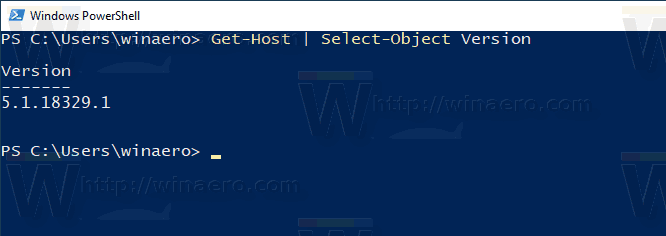
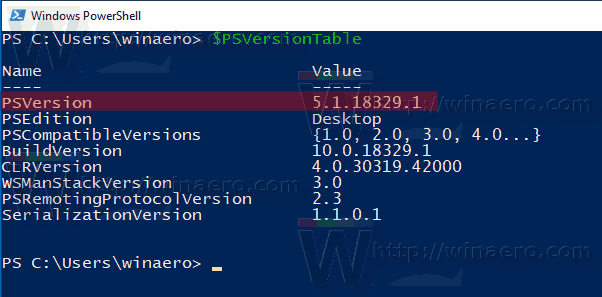
Questo è tutto.
Articoli Correlati.
- Crea un account utente in Windows 10 con PowerShell
- Mostra una notifica di messaggio da PowerShell
- Crea collegamento per eseguire un file PowerShell PS1 in Windows 10
- Genera codice QR con PowerShell in Windows 10
- Trova la cronologia degli aggiornamenti di Windows con PowerShell
- Crea una chiavetta USB avviabile di Windows 10 con PowerShell
- Ottieni quantità di parole, caratteri e linee in un file usando PowerShell
- Aggiungi PowerShell come menu contestuale dell'amministratore in Windows 10
- Aggiungi il file PowerShell (*.ps1) al nuovo menu contestuale di Esplora file
- Ottieni hash file con PowerShell in Windows 10
- Come riavviare il computer con PowerShell
- Avvia un processo elevato da PowerShell
